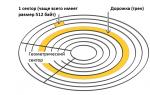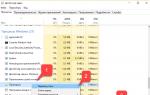Разблокировка iphone 6 от icloud самостоятельно. Разблокировка ICloud IPhone. Телефоны службы поддержки Apple в России
Вопрос: Добрый день. Пару дней назад я купил сим-карту оператора, который поддерживает 3G, т.к. мне нужен быстрый мобильный интернет. И вдруг я столкнулся с непредвиденной проблемой: на телефон стали приходить какие-то непонятные сообщения с иероглифами под названием «Оповещение населения». Сообщения приходят сотнями и их приходится удалять по одному. Но самое раздражающее даже не это, а то, что эти оповещения мгновенно садят батарею. Ведь телефон постоянно пищит и вибрирует. Поэтому, я вынужден заряжать телефон по 3 раза в день — и дома, и на работе.
Ещё я так понимаю, что это как-то зависит от моего перемещения по городу — в каком-то месте телефон находится в состоянии покоя, а в другом снова Пару часов может быть тишина, а потом всплывающие сообщения «оповещение населения» снова начинают приходить. У меня смартфон Lenovo A1000, который я купил месяц назад. До этого использовался другой оператор, который работает в режиме 2G, и таких проблем на этом же смартфоне не было.
Итак, в этой статье мы попытаемся собрать всевозможные решения. К сожалению, одним помогает одно, другим — совершенно другое. Некоторые решения можно условно назвать решениями — это скорее способ обойти проблему.
Что такое широковещательная передача (Cell Broadcast)
Cell Broadcast (оно же «Широковещательные сообщения», «Сообщения сети» или «Информация БС») — это стандартная функция GSM-сети, призванная облегчить жизнь абоненту. Зачастую она служит для отображения названия текущей станции метро, ближайшего населенного пункта или телефонного кода местности. На старых телефонах, вроде Nokia 3310, информация сети удобно отображалась на экране под названием оператора. Но на новых смартфонах широковещательные сообщения приходят как SMS-ки: со звуковым сигналом и отображаются в приложении Сообщения. Стоит помнить, что включенная функция Cell Broadcast в любом случае дополнительно разряжает батарею.
Как отключить оповещение населения
Решение №1. Отключить широковещательную передачу (Cell Broadcast)
В смартфонах Lenovo:
Сообщения → Настройки → Параметры SMS/MMS → Менеджер сообщений по умолчанию → Оповещение населения.
Выберите SIM-карту, для которой нужно отключить оповещения, и снимите галки.
Отключение сообщений от базовой станции в Samsung Galaxy:
Зайдите в Сообщения
.
Нажмите клавишу Меню
(или долгое нажатие по клавише Недавние приложения
).
Выберите Настройки
.
Сообщения сети
(или Настройки сообщений сети
).
Нажмите на переключатель или снимите флажок, чтобы выключить:

Решение №2. Сменить канал широковещательной передачи
Войдите в Сообщения
.
Вызовите меню и выберите Настройки
.
Выберите Конфигурация каналов
→ Каналы приема
→ Мой канал
.
После этого нажмите Добавить канал
и введите номер (допустим, 10). По умолчанию используется канал №50, поэтому нужно указать какой-нибудь другой.
Решение №3. Переставить карту в другой слот
Этот способ реально помог моему знакомому отключить спам «оповещение населения» с иероглифами на смартфоне Lenovo A1000 с Android 5. Причем, интересно то, что во втором слоте SIM-карта тоже работает в режиме полноценного 3G (у некоторых моделей двухсимочных аппаратов в режиме 3G может работать лишь один из двух слотов). До конца не понятно, почему так происходит, но решение помогло избавиться от спама.
Решение №4. Сменить режим 3G на 2G
Если не помогло ничего из описанного выше, то напоследок расскажу вам еще об одном способе избавиться от назойливого оповещения населения на вашем телефоне. Переключите карту в режим 2G. На некоторых операторах это решает проблему. Естественно, скорость передачи данных будет снижена.
Войдите в Настройки
→ Другие сети
→ Мобильные сети
→ Режим сети
.
Выберите 2G
или Только GSM
.

Это скорее «костыль», нежели решение… Однако если вы не пользуетесь Интернетом на телефоне, то у вас есть дополнительный шанс избавиться от широковещательного спама.
Послесловие
В завершение могу сказать еще вот о чем. Интернете пишут, что якобы оповещение население реально отключить на стороне оператора, выполнив какую-то USSD-команду, но нам такого решения найти не удалось. Операторы отсылают с данной проблемой к производителю смартфона. Поэтому, очень хотелось бы услышать мнение представителей компании Lenovo касательно данной проблемы на их аппаратах.
Мы неоднократно поднимали тему новой функции iOS 7 Activation Lock, которая блокирует iPhone и iPad после обновления, требует для активации устройства e-mail и пароль предыдущего владельца. Во-первых, следуйте рекомендациям . Во-вторых, знайте, что никакая перепрошивка и сброс настроек не помогут удалить привязку iPhone или iPad к Apple ID предыдущего хозяина. Поэтому мы решили написать общие рекомендации, как обойти Activation Lock и отвязать Apple ID для устройств Apple купленных официально и нет. Проблема большинства, покупающих с рук iPhone, в том, что пытаются сэкономить 1000 рублей на очень важных вещах — полном комплекте . Полный комплект б/у iPhone должен включать телефон, гарнитуру, кабель lightning, зарядное устройство, коробку с наклекой, на которой IMEI и серийный номер совпадают с данными в устройстве; желательно чек о первоначальной покупке. Если этого продавец предложить не может, то велика вероятность, что ваш iPhone в ближайшие дни станет «кирпичом».
Как снять Activation Lock и заменить Apple ID
1. Заведомо имеет заблокированный iPhone, который не проходит активацию Apple ID. Для того чтобы отвязать Apple ID предыдущего хозяина потребуется написать официальное письмо в Apple, к нему приложить фотографию iPhone или iPad, наклейки на коробке и чека. Фотография должна быть «хорошего» качества, подразумевается, что все буквы и числа должны быть легко читаемы. Если вы имеете полный комплект с коробкой и чеком о покупке, переходите к следующему пункту 3 «Составление письма». Если нет, их потребуется сделать.
2. Коробкой для iPhone или iPad придется обзавестись в любом случае. На основе нее будет создана коробка вашего устройства. Мы отсканировали наклейки в высоком качестве с коробок и . На основе этих макетов нужно сделать наклейки с данными с вашего устройства, аккуратно нужно отредактировать IMEI и серийный номер . В Apple больше всего внимания обращают на Serial No. . Точные размеры наклеек для iPhone 4 65 мм на 22 мм, для iPhone 5 70 мм на 22 мм. Не жалейте денег на печать, делайте наклейки на качественной бумаге и хорошем фотопринтере.
3. Вам потребуется чек о покупке iPhone. Чек можно создать в любом эмуляторе кассового аппарата и распечатать на обычном принтере, для убедительности можете помять или многократно сложить перед фотографирование. Подделка чека — игра на грани фола, подделка документов преследуется по закону. Первое письмо можно попробовать написать без чека, указав, что предыдущий хозяин его не сохранил или комиссионный магазин выдал только «Товарный чек». Что должен содержать чек? Название модели iPhone, например, iPhone 5 64 Gb Black. IMEI и серийный номер.
4. Когда у вас готовы коробка и чек, подтверждающие, что вы истинный владелец iPhone, нужно сделать фотографию. Воспользуйтесь недорогой «мыльницей», выложите на столе рядом iPhone задней крышкой вверх, чек и коробку с наклейкой, уместите три составляющих в один кадр!
5. Первое письмо нужно написать на e-mail . В случае если придет ответ, что ваш iPhone заблокирован через функцию Найти iPhone или Find My iPhone , а для Apple это значит, что устройство украдено, тогда писать на e-mail [email protected]
6. В теме письма указываете Case 1281671. Activation Lock. Purchase Validation . Где номер 1281671 — номер вашего первичного обращения в службу поддержки Apple. Как его получить? Заходите на сайт http://www.apple.com/ru/support/contact/ . Заполняете форму обращения, нажимаете Начать, выбираете устройство. Устанавливаете Запрос на обслуживание и устранение неполадок , где выбираете невозможно установить или снять блокировку телефона. Выбираете запланировать звонок, указываете серийный номер iPhone, номер вашего телефона, фамилию, имя и e-mail, на который продублировать ответ на обращение. Вам в течении нескольких минут придет письмо с присвоенным номером Case, а также поступит звонок, на который можно ответить, но он не решит проблемы со отвязкой Activation Lock.
7. Шаблон письма в Apple для того, чтобы отвязать Activation Lock и изменить Apple ID.
I have a problem with activation my iPhone 5. I have bought the iPhone in a shop one week ago and update iOS 7.0.4 yesterday. After update iPhone has an activation screen and asks previous owner’s Apple ID and Password. I don’t know Apple ID and Password; I haven’t communication with him. I can not use my iPhone 2 days. I am so disappointed this situation. Can you help me to disable this function, please?
Serial No of my iPhone is 82034F66A4T and IMEI is 013208054085611. I attach photos of the box and the sales receipt.
Best Regards,
I have approblem.
8. Вам придет ответ через 3-7 дней, смотря на сколько загружены работой сотрудники поддержки Apple. Первый ответ будет стандартным сообщением, что вашей проблеме присвоен номер в системе. Необходимо дождаться письма от Apple следующего содержания:
Thanks for sending the proof of purchase for this product.
Product: iPhone 5
Serial number: 82034F66A4TAfter reviewing the provided documentation, we unlocked the product.
If you need help, use Contact Apple Support to start your support request online and get connected to an expert.
9. После ответа из Apple сможете активировать iPhone с новым вашим Apple ID. Если ответ не пришел, то повторите отпарвку еще раз на e-mail [email protected] . Если у вас остались вопросы как активировать iPhone и изменить Apple ID присоединяйтесь к нашей группе ВКонтакте и обсуждению темы
Может появиться сообщение о блокировке учетной записи: ««. Это происходит из соображений безопасности персональных данных пользователя, а о причине ограничения доступа мы подробно расскажем далее в статье.
Причины появления сообщения «Ваш Apple ID заблокирован по соображениям безопасности»
Для начала важно знать, что сообщение о блокировке Apple ID появляется после того, как при авторизации вводится неверный пароль или система получает неправильные ответы на контрольные вопросы. То есть, виновником ограничения доступа может быть не только сам владелец iPhone или iPad , несколько раз промахнувшийся при наборе кода доступа или позабывший данные для ввода, но и посторонний пользователь, пытавшийся подобрать пароль к учетной записи Apple ID.
Если ошибки совершаются во время ответов на контрольные вопросы, то уведомление об этой ситуации придет на «мыло», но если вводится неверный пароль, система просто заблокирует аккаунт. Если доступ пытается получить злоумышленник, то для достижения своей цели ему необходимо знать электронный адрес и код. Случается, что в учетную запись пытаются проникнуть недобросовестные родственники, друзья или возлюбленные.
Как разблокировать Apple ID
Первым делом необходимо удостоверится, что Вы точно помните пароль от Apple ID.
1 . Зайдите в Настройки -> iTunes Store и App Store и нажмите на Войти . Если вверху страницы Вы видите чью-то учетную запись, нажмите на нее и выберите вариант Выйти . Введите свои данные (Apple ID и пароль) от учетной записи (Apple ID это адрес электронной почты).

2 . Если Вы правильно ввели данные Apple ID , то появится следующее сообщение.

3 . Нажмите на кнопку Разблокировать учетную запись .
4 . Выберите вариант разблокировки — «» или « «.

В варианте, рассмотренном ниже, мы использовали разблокировку «Разблокировать с помощью e-mail «. Apple отправила письмо на e-mail со ссылкой, позволяющей произвести разблокировку Apple ID.

После чего откроется сайт, на котором необходимо ввести новый пароль от учетной записи.

Все то же самое можно сделать и на компьютере Mac или Windows на этой странице сайта Apple .
Более подробно о процессе разблокировки Apple ID мы рассказывали .
Для предотвращения подобных неприятностей необходимо заранее включить двухэтапную проверку для входа в аккаунт. Этот шаг может уберечь и от прочих нежелательных ситуаций (к сожалению, функция не доступна в Украине, Беларуси и Казахстане).
Включить двухэтапную проверку можно на том же сайте , нажав на кнопку-ссылку Настроить в разделе Двухэтапная проверка .

iCloud - облачный сервис данных. Он позволяет владельцам смартфонов и девайсов от "Эппл" загружать данные и восстанавливать их при необходимости. Отдельной регистрации в сервисе не нужно. Достаточно просто ввести логин и пароль от Apple ID. Иногда пользователи задумываются, как осуществляется разблокировка iCloud. Например, при покупке гаджета с рук или при нахождении айфона. Что о данной процедуре нужно знать?
Простое решение
Первое, что должен уяснить пользователь, это то, что разблокировка "яблочных" устройств является не самой простой задачей. Точнее, сделать это можно без особого труда только в одном случае. Речь идет о наличии у пользователя данных от Apple ID, запрашиваемых гаджетом.
В данной ситуации разблокировка iCloud не нужна. Достаточно действовать следующим образом:
- Ввести данные от "Эппл АйДи" после включения девайса.
- Зайти в настройки устройства (пункт меню iCloud) и выбрать там действие под названием "Выйти".
- Подтвердить намерения. Для этого придется нажать на надпись "Стереть".
После этих шагов облако данных будет отвязано от Apple ID. Можно выйти из аккаунта и пройти авторизацию с другого профиля. Но это далеко не самый распространенный вариант. Обычно разблокировка iCloud (iPhone 5S или любой другой - это не столь важно) необходима тогда, когда "Эппл АйДи" неизвестен.

Защита и новшества
Основной проблемой является то, что с выходом iOS 7 компания Apple ввела дополнительную систему безопасности. С ней получить доступ к устройству можно лишь при наличии данных от "Эппл АйДи". В противном случае не получится разблокировать ни iCloud, ни другие возможности телефона.
Иногда владельцы гаджетов говорят, что помочь могут:
- перепрошивки;
- восстановление при помощи "АйТюнс";
- попытки осуществления Hard Reset.
На самом деле это не так. При отсутствии данных от Apple ID "яблочное" устройство становится бесполезным девайсом. Оно просто перестает работать с сетью. Соответственно, нет никакого смысла в работе iPhone. С "Айклауд" он не будет контактировать.
Несмотря на это, пользователи стараются отыскать ответ на вопрос о том, как проводится разблокировка iCloud. iPhone 5 или любая другая модель устройства - это не столь важно. Главное, что все способы разблокировки при отсутствии данных "Эппл АйДи" не дают никакой гарантии на успех!
Программы
Все же можно попытаться разрешить проблему при помощи дополнительного софта. Утверждается, что он позволяет получить небольшой шанс разблокировки iCloud и смартфона в целом. Не следует на 100% верить людям, предлагающим подобную операцию.

Какая программа для разблокировки iCloud поможет это осуществить? Подойдет Chronicunlocks. Данное приложение требует оплаты услуги. Обойдется разблокировка приблизительно в 150 долларов.
Chronicunlocks позволяет проводить операцию при помощи IMEI устройства. Работает программа с iPhone 4 и 5. Иные версии типа 4S и 5S тоже доступны для разблокировки через упомянутый софт. А вот новые гаджеты им активировать не получится.
Разблокировка iCloud и смартфона в целом поводится так:
- На компьютер нужно установить Chronicunlocks.
- Запустить и оплатить приложение.
- Заполнить форму установленного образца. В ней пишут IMEI смартфона, а также e-mail для работы Apple ID.
Создатели приложения указывают, что они пользуются только легальными методами разблокировки девайсов. Единственный нюанс - устройство не должно числиться в качестве украденного. Иначе разблокировка iCloud и iPhone не осуществится.
Владелец без данных
Крайне редко, но случается так, что истинный владелец "яблочного" девайса забыл и "Эппл АйДи", и пароль от него, и документы потерялись. Что делать в данном случае? Может ли быть произведена разблокировка iCloud и смартфона?
Да. Но добиться ее весьма проблематично. Для этого придется обратиться в техническую поддержку iPhone. Необходимо сформировать запрос с просьбой разблокировки устройства. В нем обязательно описывается ситуация. Если в технической поддержке сочтут, что заявка оставлена настоящим владельцем гаджета, его разблокируют. Соответственно, iCloud и все остальные приложения будут доступны для дальнейшей работы. Не получилось доказать права на смартфон? Тогда можно забыть о работе с ним.

Вместо заключения
Отныне понятно, как проводится разблокировка iCloud. Процедура сводится к смене пользователя смартфоном. Без Apple ID не получится разблокировать.
На сегодняшний день даже использование специализированных программ "разлочки" не дает никаких гарантий на успех. Поэтому если "Эппл АйДи" отсутствует, вероятность успешного проведения операции практически равна нулю.
Покупка телефонов с рук чревата неприятными последствиями. Особенно это касается айфонов. Дело в том, что они имеют такую функцию, как iCloud Activation Lock, которая может быть не отключена во время продажи устройства.
А разблокировка айклауда – дело не из простых. Но я все же постараюсь дать в этой статье некоторые советы по решению данной проблемы.
Как разблокировать айфон 4s, если он заблокирован icloud
Сначала давайте разберемся, в каких случаях iPhone может быть заблокирован с помощью iCloud:
- Пароль от Apple ID слишком простой, поэтому хакеры могут с легкостью его взломать и залочить телефон.
- При неофициальной покупке девайса остались прошлые данные Apple ID.
- Возможно, вы по невнимательности купили уже заблокированный айфон.
- При перезагрузке перестал подходить идентификационный номер Apple.
В первом случае надо попытаться восстановить пароль от почты и Apple ID. Есть такой пункт как «Забыли пароль?», который поможет вам создать новый код для входа в почту. А там уже стараемся поменять айди айфона.
Но если хакеры уже добрались до Apple ID, то обычно они присылают сообщения с ультиматумом: «Вы мне пересылаете деньги, я вам предоставляю новый ID». Можно, конечно, заплатить, но не факт, что они будут верны своему слову. Так что лучше не идти у них на поводу, а обратиться сразу в техподдержку, которые обязательно помогут.
Во втором и третьем случае ваш айфон либо также может быть заблокирован в любой момент предыдущим пользователем, либо снова придется тревожить службу поддержки Apple, если он забыл идентификатор.
Четвертый случай очень редок, но у кого-то такое происходило. Тут возможно восстановить пароль через электронную почту. Для этого проходим по адресу: iforgot.apple и указываем свою почту, через которую был осуществлен вход в Apple ID.

После этого жмем по пункту «Получить сообщение по e-mail», и вам на указанный ящик придет инструкция по сбросу пароля.

Но вот все-таки случилось необратимое – через айклауд айфон заблокировали. У нас есть несколько вариантов.
Решение проблемы с помощью приложения
Для начала можно попробовать следующее. Заходим с какого-нибудь стороннего девайса в утилиту «Найти iPhone» на сайте айклауд. При этом во вкладке «Все устройства» должен светиться зеленый круглешок рядом с вашим телефоном.

Это был самый простой метод, но им воспользоваться чаще всего не удается ввиду потерянного пароля от идентификатора Apple.
Помощь от службы техподдержки Apple
Чтобы удалить айди старого владельца айфона и заменить его на свой придется связаться с Apple с просьбой о разблокировке. К письму следует также прикрепить фото вашего устройства, коробки со всеми данными и чека о приобретении (все должно уместиться на одном снимке).
Письмо отсылаем по адресу: [email protected] . В случае прихода ответного сообщения о том, что айфон краденный, отправляем письмо сюда: [email protected] . В качестве темы прописываем следующее: Case 12563785. Activation Lock. Purchase Validation .
Чтобы узнать свой номер кейса, заходим на support.apple.com, заполняем форму обращения, кликаем «Нажать», выбираем свой девайс и отправляем «Запрос на обслуживание и устранение неполадок» с просьбой убрать блок на телефоне.
Затем, прописав свои все данные и серийку от айфона, жмем на «Запланировать звонок». Через небольшой промежуток времени придет ответ с номером Case.
В самом письме необходимо указать вашу проблему, что вы приобрели телефон, но не можете полноценно им пользоваться ввиду заблокированного айклауда. Не забудьте написать серийный номер и IMEI от iPhone.

Ответ от Apple придет примерно через 7-10 дней, в котором вас проинформируют, что ваше устройство снято с блока. Теперь вы смело можете переактивировать айфон.
Как видите, лучше приобретать официальный продукт, нежели потом сталкиваться с такими проблемами. Надеюсь статья о том, как разблокировать айфон 4s, если он заблокирован icloud , была полезна для вас.